Es posible que alguna ocasión necesitemos de poder conectar nuestro ordenador de forma remota, de forma que podamos controlar otro PC sin necesidad de desplazarnos hasta él. Algo habitual si, por ejemplo, queremos acceder al ordenador de la oficina desde casa. Para ello, la mejor opción pasa por elegir un sistema profesional que permita conectarnos de forma remota mediante protocolos SSH. Para ello, muchos usuarios optan por un programa como PuTTY, si bien, también existen otras alternativas que debemos tener en cuenta.
Pese a que lo habitual pueda parecer controlar un ordenador de forma remota mediante una interfaz gráfica, lo cierto es que también existen herramientas que nos permiten controlarlo mediante un terminal ya sea en Windows o en Linux, lo cual nos va a permitir realizar las tareas con mayor facilidad y rapidez. Para ello, el protocolo más común es SSH y PuTTY el programa más utilizado para ello.
No debemos confundir las aplicaciones para gestionar la interfaz gráfica de usuario como TeamViewer con PuTTY. PuTTY es una excelente herramienta para conectarnos de forma segura a través de comandos de terminal, para los que hacen falta una serie de conocimientos que no tienen todos los usuarios, especialmente aquellos que nunca han tenido la necesidad de interactuar con un sistema operativo a través de comandos de texto. PuTTY no es la aplicación que buscamos para gestionar la aplicación que tenemos abiertas en un PC con Windows o Linux, sino para realizar transferencia de archivos, además de otras funciones, de forma totalmente segura al utilizar el protocolo SSH.
Qué es el protocolo SSH
SSH es una abreviatura de Secure Shell, un protocolo utilizado para poder conectarnos de forma segura y remota a otro ordenador. Este cliente nos permite proteger nuestros datos cifrándolos, de modo que ningún usuario no autorizado pueda acceder a ellos, convirtiéndose en una versión mejorada de Telnet.
Este protocolo nos va a permitir conectarnos de forma remota a cualquier PC, para que podamos controlarlos a través de comandos. También nos va permitir transferir archivos de forma segura, bien sean sueltos o de forma simultánea. Igualmente podremos gestionar claves RSA, de forma que no tengamos que usar contraseñas, así como ejecutar aplicaciones en modo gráfico de forma remota.
Por todo ello, SSH es uno de los protocolos estándar más utilizado para conexión de equipos de forma remota. Para ello y por defecto utiliza siempre el puerto 22, ya que este puerto se encuentra abierto en los firewalls y en los routers. Si bien también existe la posibilidad de cambiarlo y usar otro a nuestra elección.
Qué es PuTTY
PuTTY es uno de los softwares más antiguos para realizar conexiones remotas en SSH en Windows y Linux, siendo utilizado por ingenieros de redes en todo el mundo. Es considerado como un emulador de terminal. Esto nos va a permitir iniciar sesión en otro ordenador que se encuentre conectado en la misma red o a través de Internet.
Este programa no cuenta con sistema de seguridad, pero se puede combinar con SSH para agregar autentificación y cifrado con la que proteger las conexiones remotas a través de Internet. Además de SSH, es compatible con los protocolos Telnet y SCP. Este software gratuito y de código abierto, ofrece multitud de opciones, lo que lo han convertido en uno de los programas de conexión remota más usados.
Pese a todo ello, PuTTY también cuenta con algunas limitaciones en Windows, como la incapacidad de observar más de un dispositivo dentro de una misma sesión, ya que no admite iniciar diferentes sesiones por pestaña. De esta forma, será necesario abrir una nueva ventana para cada puerto o dispositivo que estemos monitoreando. Por ello, es interesante conocer otras alternativas a PuTTY con las que realizar conexiones remotas mediante el protocolo SSH en Windows 10.
Alternativas a PuTTY
Si necesitamos de un programa que nos permita realizar conexiones entre ordenadores conectado a la red o Internet de forma remota, os vamos a hablar de algunas aplicaciones que pueden servir como alternativas más completas a PuTTY. Incluso en algunos casos, nos encontraremos con variantes pasado en este popular software.
SuperPuTTY
Si somos fiables usuarios de PuTTY y echamos en falta algunas características esenciales, podemos optar por instalar SuperPuTTY. Se trata de una aplicación para Windows. La misma se encarga de dotar a PuTTY de una interfaz gráfica de usuario con características tan importantes como la gestión de pestañas, algo de lo que carece el programa original. De esta forma, no solo ejecuta sus comandos básicos, sino que también llena el vacío que ofrece un administrador de ventanas que resulta casi imprescindible.
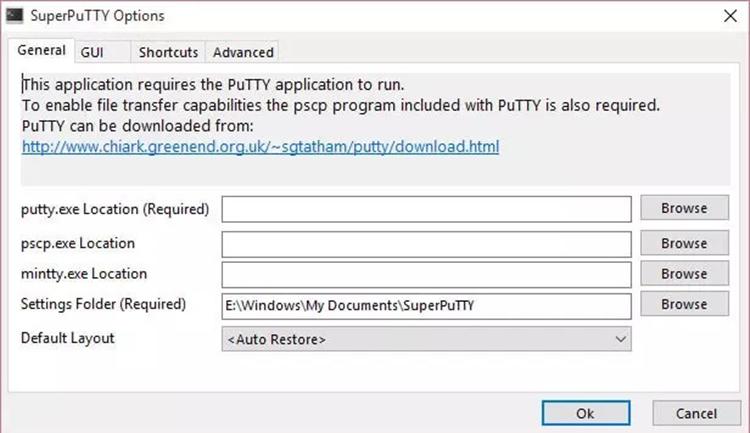
Esta aplicación también ofrece la posibilidad de transferir archivos a través de SCP entre el sistema local y el remoto, permitiendo subir archivos de forma segura mediante SFTP. También nos permite configurar su apariencia en cada sesión y almacenar la configuración de inicio de sesión de cada una de las sesiones. No podía faltar su compatibilidad con el protocolo SSH, así como Telnet, RAW y RLogin. Además, también cuenta con compatibilidad con otra alternativa como KiTTY.
Para poder utilizar SuperPuTTY es necesario tener instalado PuTTY en nuestro ordenador, y lo podemos descargar de forma gratuita desde este enlace.
Me gusta
Con el fin de mejorar su funcionalidad esta es una aplicación que nos permite realizar conexiones de manera sencilla y además podremos compartir contenidos en forma de ficheros a través de SCP entre el sistema local y el remoto. Es importante saber qué esta solución software nos ofrece compatibilidad con los protocolos SSH, así como Telnet, RAW y RLogin.
Me gusta menos
Movernos por los diferentes menús y pestañas de su interfaz de usuario principal en ocasiones puede resultar un poco molesto, especialmente si deseamos llevar a cabo conexiones rápidas y sin demasiadas complicaciones.
mRemoteNG
Se trata de un programa gratuito y de código abierto mediante el cual podemos administrar conexiones remotas. Funciona como cliente SSH, pero también es compatible con la transferencia de archivos a través de los protocolos SCP y SFTP. Una de sus mayores características es la posibilidad de iniciar sesiones remotas múltiples, las cuales nos van a permitir crear múltiples sesiones y realizar varias tareas mediante el uso de sus respectivas pestañas.
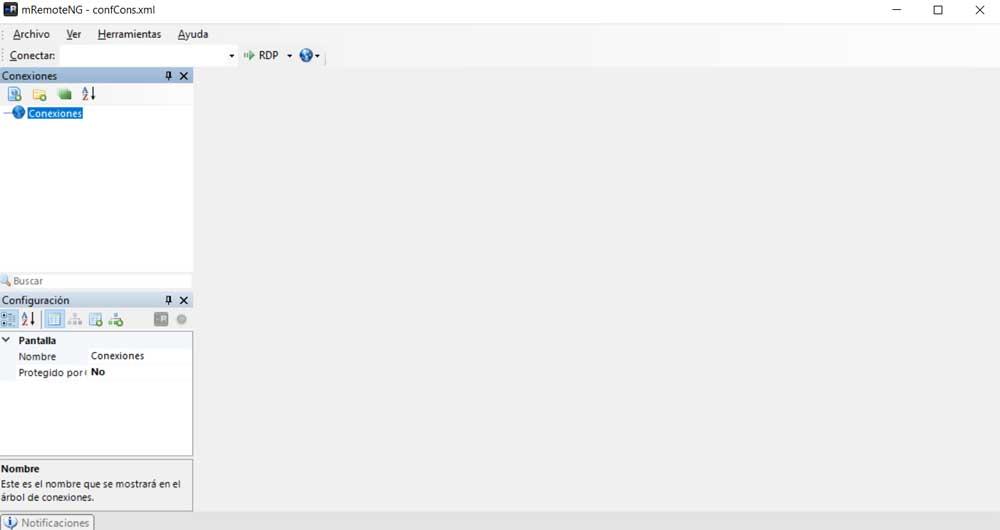
Esto es algo que podemos a hacer de forma sencilla y amigable a través de una única interfaz que ejerce como centro de control, y admite protocolos como Telnet HTTP, HTTPS, SSH, entre otros. Es uno de los softwares más estables que podemos encontrar, ya que sus desarrolladores siempre dotas de actualización a este software para corregir posibles errores. Su principal inconveniente es que será necesario disponer de unos conocimientos avanzados para su configuración manual.
Podemos descargar mRemoteNG desde este enlace.
Pros
De forma predeterminada este es un programa que nos ofrece una amigable interfaz de usuario que intenta facilitarnos las conexiones remotas en la medida de lo posible. Al mismo tiempo merece la pena reseñar que la aplicación nos presenta compatibilidad con protocolos como Telnet HTTP, HTTPS, SSH, entre otros muchos.
Contras
El acceso a las muchas funciones y herramientas disponibles aquí no es tan rápido y funcionar como el que nos encontramos en otras propuestas similares de las que os hemos hablamos en estas mismas líneas.
Solar-PuTTY
Estamos ante una herramienta profesional con la que poder realizar sesiones SSH de forma remota. Se convierte en una variante de PuTTY lo que le convierte también en una gran alternativa. Es una aplicación ideal para administrar varias sesiones de forma simultanea desde una misma consola o terminal en forma de pestañas separadas, permitiendo personalizar los scripts.
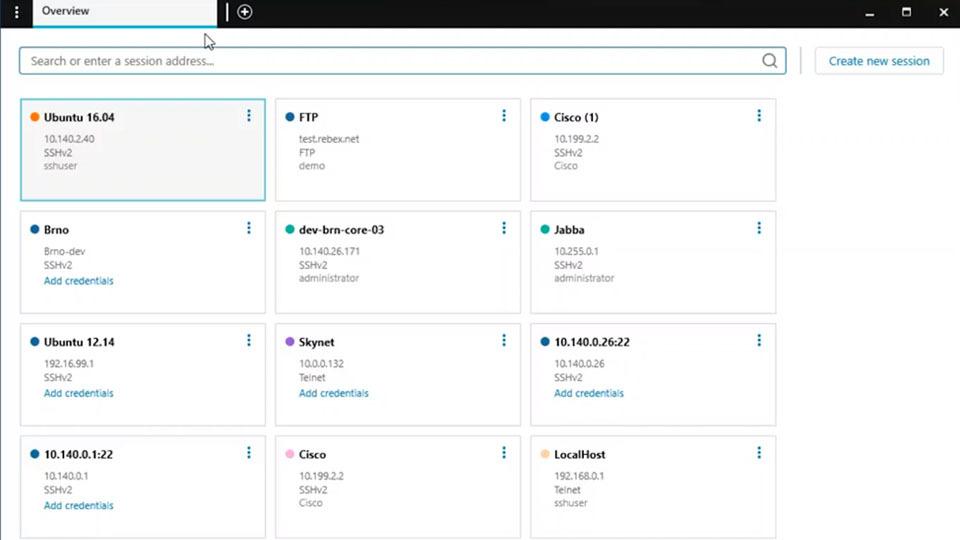
Al igual que sucede con el PuTTY original, podremos utilizar esta herramienta tanto para iniciar sesión de forma remota en un PC como para la transferencia de archivos. Entre sus características podemos indicar que se trata de un emulador de terminal seguro, con Telenet incluido y capaz de realizar copias seguras de archivos SCP. También permite la transferencia segura de archivos mediante la integración con SFTP y la posibilidad de realizar varias sesiones de forma simultánea.
Solar-PuTTY es un software gratuito y portable por lo que no requiere de instalación y puede ser usado desde un dispositivo de almacenamiento externo. Se puede descargar directamente desde su página web.
Top
Son muchas las funciones y ventajas que nos propone esta solución software especialmente centrada para iniciar sesión de forma remota en un PC y para la transferencia de archivos. Una verás características más representativas que nos propone esta aplicación es la seguridad que proporciona en su uso, algo que se hace extensible a la hora de transferir todo tipo de archivos entre los equipos.
Menos top
Para poder aprovechar las múltiples herramientas y funciones de la solución software es recomendable tener ciertos conocimientos previos en este tipo de conexiones remotas, hoy de lo contrario estaremos desaprovechando el software.
Bitvise SSH Client
Se trata de un software desarrollado para Windows con el que establecer acceso remoto con otro ordenador. Se encuentra disponible tanto como cliente como servidor. Con él, es posible realizar conexiones de cliente usando el protocolo SSH, estando diseñado para funcionar durante largos periodos de tiempo. El servidor SSH se puede configurar para proporcionarnos acceso a una consola de terminal, el reenvío de puerto o la transferencia de archivos hacia y desde el servidor mediante SFTP, SCP y FTPS.
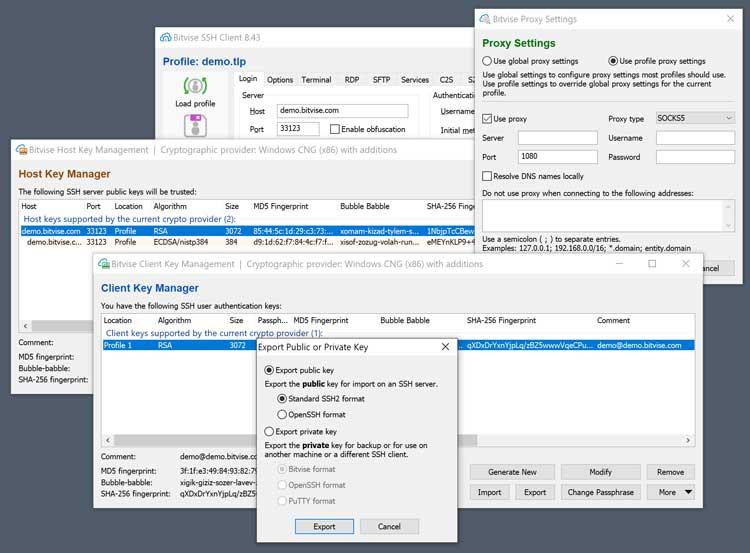
Sin duda es una interesante alternativa a PuTTY para Windows, especialmente indicada para aquellos usuarios que requieran de funciones avanzadas para establecer conexiones seguras de forma remota a la par que contar con un software sencillo tanto a la hora de configurar como de utilizar. Además, este programa no contiene anuncios, no instala otros softwares de terceros ni recopila datos de los usuarios.
Podemos descargar Bitvise SSH Client desde aquí.
Lo mejor
Aquí nos encontramos con una de las alternativas al mencionado programa más interesantes de las que podemos echar mano en estos instantes. Nos propone todo tipo de herramientas y funciones para sacar el máximo provecho a las conexiones remotas y es bastante probable que no echemos en falta casi nada.
Lo peor
Este es un programa que se ha creado especialmente para los usuarios más avanzados en este tipo de trabajos. Por tanto, todos aquellos que estén empezando a trabajar con programas de conexiones en remota quizás deberían echar mano de soluciones más sencillas y asequibles.
MobaXterm
Estamos ante una de las mejores herramientas informáticas tanto para profesionales como programadores, webmaster, administradores de sistemas y, en general, para todos aquellos usuarios que requieran de realiza trabajos de forma remota. Este programa puede ser considerado como una versión avanzada de PuTTY. Pues no solo admite conexiones seguras mediante protocolo SSH, sino que también admite transferencia de archivos SFTP, sesiones remotas y Desktop Manager.
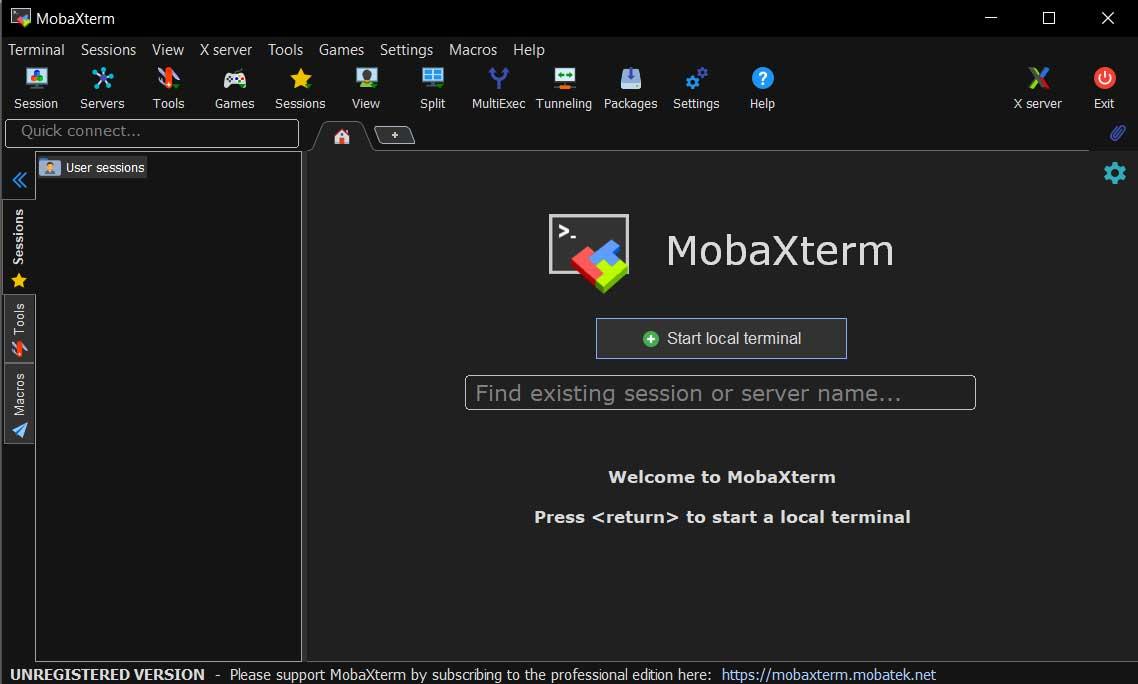
Una de sus características más destacada es disponer de una herramienta de ejecución múltiple, mediante la cual podemos ejecutar un solo comando en diferentes equipos de forma simultánea. El programa cuenta tanto con una versión gratuita para uso doméstico como una versión profesional de pago. Ambos son muy similares, sin embargo, la versión gratuita cuenta con menos opciones ya que carece de SSH ilimitados, ya que solo ofrece dos. El precio de la versión profesional tiene un coste de 69 dólares por usuario.
Si deseamos probar MobaXterm como alternativa a PuTTy para realizar conexiones remotas mediante SSH lo podemos descargar desde su web oficial.
Bueno
En este caso los desarrolladores de la propuesta que os mencionamos se han centrado en ofrecer un excelente producto a programadores, webmaster, y administradores de sistemas, entre otros profesionales. De hecho, para multitud de usuarios es una versión avanzada del mencionado PuTTY que nos ofrece funciones de todo tipo que vemos nos serán de enorme utilidad.
Malo
Lo primero que debemos saber es que esta es una aplicación por la que, para sacar el máximo partido a todas sus funciones y herramientas, tendremos que pagar. Además, no es la solución más adecuada para todos aquellos usuarios menos experimentados en estas lides. Aunque sus creadores nos proporcionan una versión sin coste alguno, la misma está demasiado limitada en cuanto a funciones, para la mayoría.
KiTTY
Se trata de una aplicación que bebe completamente de PuTTY. Y es que usa su propio código fuente, siendo modificado para obtener una herramienta similar pero mejorada del programa original. De esta forma, puede convertirse en una clara alternativa, ya que es gratuita. Su interfaz es únicamente compatible con Windows, si bien la aplicación nos va a permitir iniciar sesión en dispositivos remotos que ejecutan Windows, Linux o macOS.
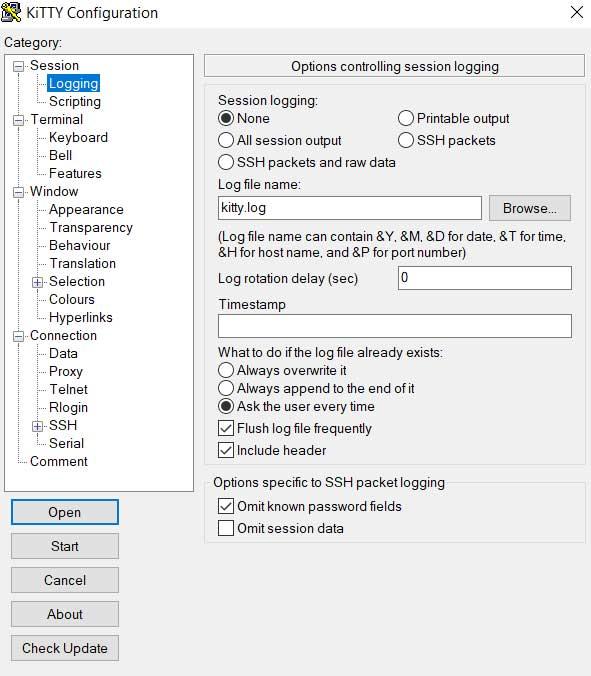
Su interfaz puede representar múltiples sesiones de forma simultánea e incluye dos implementaciones de SCP como son WinSCP y pscp.exe. Otra de sus características es la inclusión de un sistema de chat, un editor de texto, posibilidad de operar a través de scripts y ejecutar comandos en línea de comandos desde el ordenador remoto.
Podemos descargar KiTTY gratis desde este enlace.
Xshell Client
Este programa ha sido desarrollado para emular la presencia de una terminal virtual que admita Telnet, Rlogin (inicio de sesión en remoto) y cliente SSH. Nos puede resultar de gran utilidad si necesitamos acceder a los datos contenidos en un mainframe. Puede ser utilizado como una alternativa a PuTTY ya que cuenta con características interesantes como el reenvío dinámico de puertos y la presencia de una ventana tabular, que permite el uso de pestañas desplegables para crear ventanas completamente separadas.
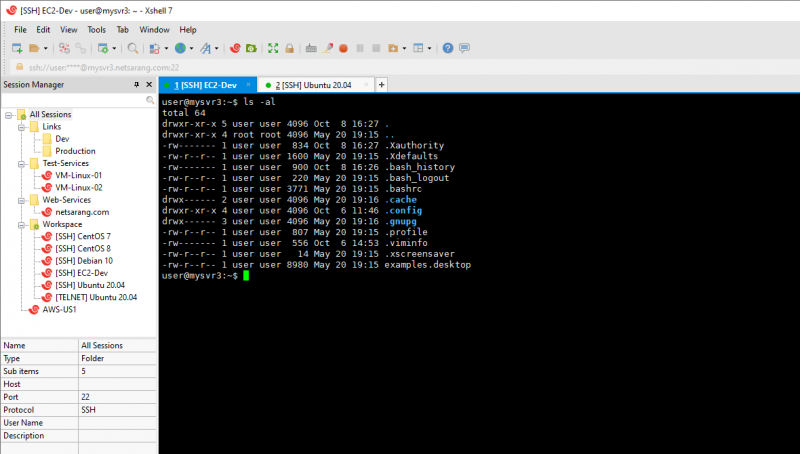
Se trata de una aplicación muy segura que emplea un sistema de autenticación MIT Kerberos. De esta forma no tendremos que preocuparnos por el envío de datos comprometidos. La aplicación es de código abierto y cuenta con una versión gratuita básica, apta para la mayoría de usuarios, así como una versión profesional de pago.
Si queremos probar Xshell Client lo podemos descargar desde su web oficial.
ZOC
Se trata de otro emulador de terminal profesional desarrollado para Windows y macOs. Aunque no puede ejecutarse en Linux, sí que permite conectarse a ordenadores que dispongan de este sistema operativo. Está compuesto por un potente lenguaje de secuencias de comandos que nos van a ayudar a automatizar procesos como la recopilación de información en sistemas remotos. Este programa se puede configurar para que pueda ser utilizado con los estándares VT220, Wyse, xterm, QNX, TN3270 y TN5250.
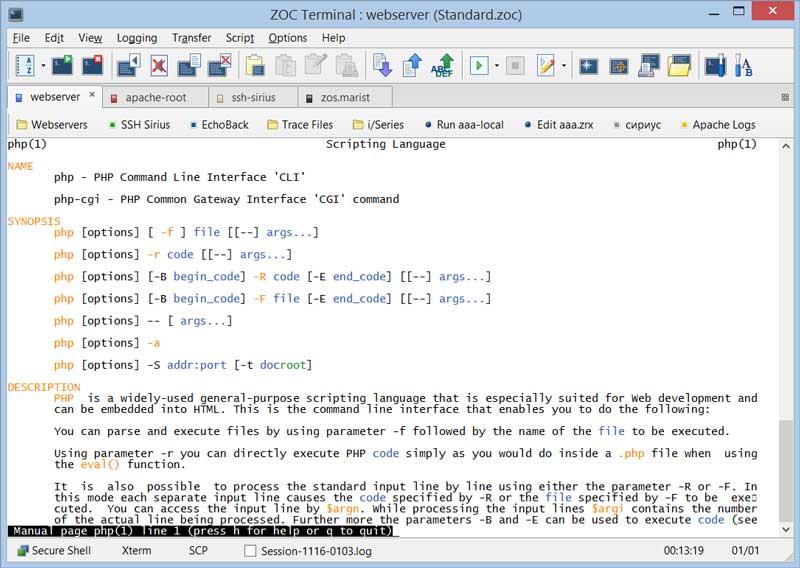
De en entre sus principales características podemos destacar la posibilidad de que su interfaz ejecute varias sesiones de forma simultánea, realizando conexiones seguras mediante el protocolo SSH. También cuenta con una amplia gama de estándares para la transferencia de archivos como Xmodem, Ymodem, Zomodem, Kermit, FTP, SFTP, FTPS, así como SCP. Además, es fácil de administrar y dispone de un lenguaje de comandos con más de 200 comandos para ejecutar.
ZOC es una herramienta de pago, que nos ofrece la posibilidad de probar el producto durante 30 días, antes de decidirnos por su compra y que podemos descargar desde aquí. Su precio es de 79.99 dólares.
SmartTTY
Estamos ante un terminal basado en SSH y gratuito que se ejecuta en Windows. Se caracteriza por incluir un sistema seguro para la transferencia de archivos mediante SCP. Cuenta con la posibilidad de iniciar múltiples conexiones mediante sistema de pestañas. A diferencia de otras aplicaciones, las pestañas no se encuentran situadas en la parte superior del panel, sino que se sitúan en el lado izquierdo y el borde inferior izquierdo de la pantalla.
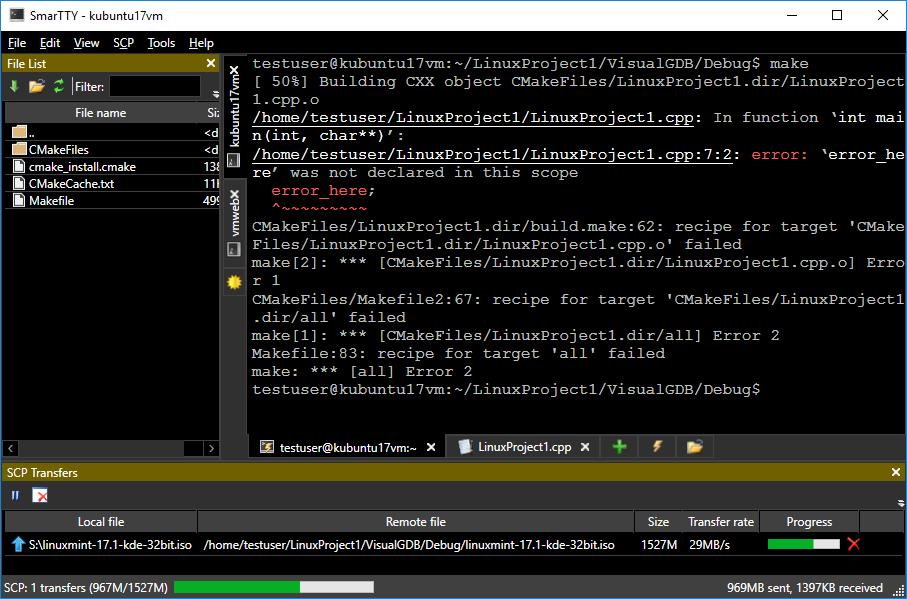
Este programa también se encarga de agregar nuevas funciones a la transferencia de archivos mediante el uso de SCP, permitiendo mover varios directorios completos a la vez. También cuenta con un editor de archivos integrados y un terminal hexadecimal para monitorizar el tráfico de los puertos. Además, la aplicación cuenta con una versión portable, por lo que no será necesario realizar ninguna instalación en nuestro ordenador.
Podemos descargar SmartTTY gratis desde aquí.

